Tako možete reproducirati zvuk na dva uređaja odjednom u sustavu Windows 10
Windows prema zadanim postavkama reproducira zvuk putem jednog povezanog izlaznog uređaja. Stoga će korisnici obično morati prebacivati između alternativnih spojenih zvučnika ili slušalica kako bi odabrali željeni uređaj za reprodukciju.
Međutim, Windows možete konfigurirati tako da istovremeno reproducira zvuk s dva spojena uređaja za reprodukciju. Tako možete reproducirati zvuk s dva spojena uređaja za reprodukciju odjednom u sustavu Windows 10.
Kako izlaziti zvuk na više uređaja u sustavu Windows 10
- Omogući stereo mix
- Odaberite Izlazni uređaji za reprodukciju zvuka s određenih aplikacija
Metoda 1: Omogući stereo mix
Windows 10 sadrži opciju Stereo Mix koja se može prilagoditi za reprodukciju zvuka s dva uređaja odjednom. Međutim, to nije omogućeno prema zadanim postavkama u sustavu Windows 10. Dakle, morat ćete omogućiti Stereo Mix u Win 10, a zatim konfigurirati njegove postavke na sljedeći način.
- Desnom tipkom miša kliknite ikonu Zvučnici na paleti sustava i odaberite Zvukovi .
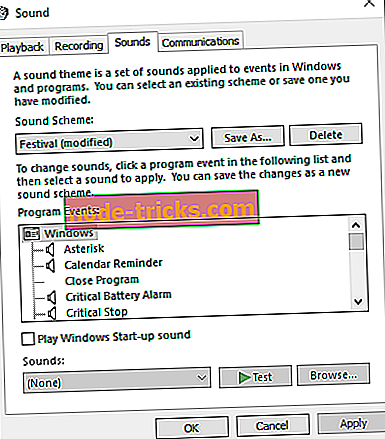
- Odaberite karticu Playback (Reprodukcija) prikazanu na snimku izravno ispod.
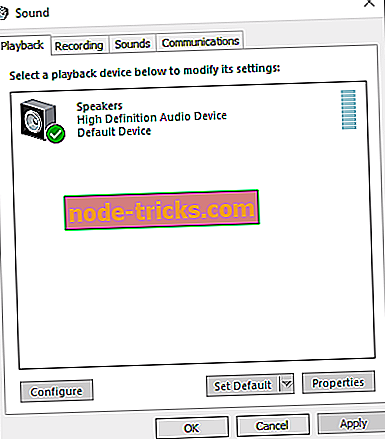
- Zatim odaberite uređaj za reprodukciju zvuka primarnih zvučnika i kliknite Postavi kao zadano . To će biti jedan od dva uređaja za reprodukciju koji reproduciraju zvuk.
- Odaberite karticu za snimanje prikazanu odmah ispod.
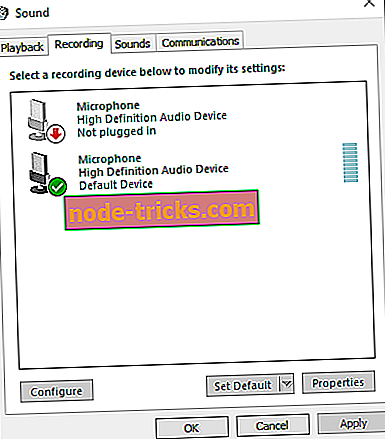
- Desnom tipkom miša kliknite prazan prostor na kartici Snimanje i odaberite opciju Prikaži onemogućene uređaje . Tada ćete obično vidjeti Stereo Mix na kartici Snimanje.
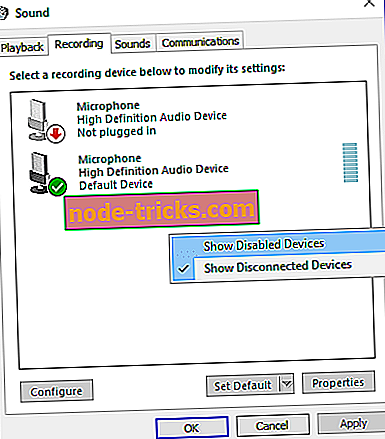
- Desnom tipkom miša kliknite Stereo Mix i odaberite opciju Enable .
- Zatim desnom tipkom miša kliknite Stereo Mix kako biste odabrali opciju Postavi kao zadani uređaj u kontekstnom izborniku.
- Kliknite Svojstva na kontekstnom izborniku Stereo Mix kako biste otvorili prozor Stereo Mix svojstva.
- Odaberite karticu Slušanje u prozoru Stereo Mix.
- Potom potvrdite okvir Slušaj ovaj uređaj .
- Odaberite sporedni uređaj za reprodukciju naveden na padajućem izborniku Reprodukcija ovog uređaja .
- Kliknite gumbe Apply i OK na prozoru Stereo Mix i Sound.
- Ponovno pokrenite stolno ili prijenosno računalo. Nakon toga, Windows će istodobno reproducirati zvuk s vašeg primarnog audio uređaja, a onaj koji ste odabrali na padajućem izborniku Reprodukcija ovog uređaja .
Imajte na umu da svi korisnici neće uvijek vidjeti Stereo Mix na kartici Snimanje čak i nakon odabira Prikaži onemogućene uređaje . To je obično zbog upravljačkog programa za zvuk prijenosnog ili stolnog računala. Neki od najnovijih upravljačkih programa za zvuk više ne podržavaju Stereo Mix. Možda ćete morati instalirati stariji upravljački program za zvuk ako ne možete omogućiti stereo mix.
- - RELATED: 11 Najbolji softver za snimanje zvuka za Windows 10
Drugi način: Odaberite Izlazni uređaji za reprodukciju zvuka s određenih aplikacija
Najnovija verzija Windowsa 10 (1803) uključuje nove postavke koje korisnicima omogućuju prilagodbu uređaja za reprodukciju softvera. Sada korisnici mogu odabrati različite uređaje za reprodukciju zvuka za alternativne aplikacije.
Na primjer, možete odabrati jedan set zvučnika za reprodukciju glazbe iz preglednika Google Chrome i još jedan par zvučnika za reprodukciju zvuka iz aplikacije Filmovi i TV.
Tako možete istovremeno reproducirati zvuk s dva ili više uređaja za reprodukciju odabirom alternativnog zvuka za softver.
- Za odabir audioizlaza za određeni softver, desnom tipkom miša kliknite ikonu Zvučnici i odaberite Otvori postavke zvuka .
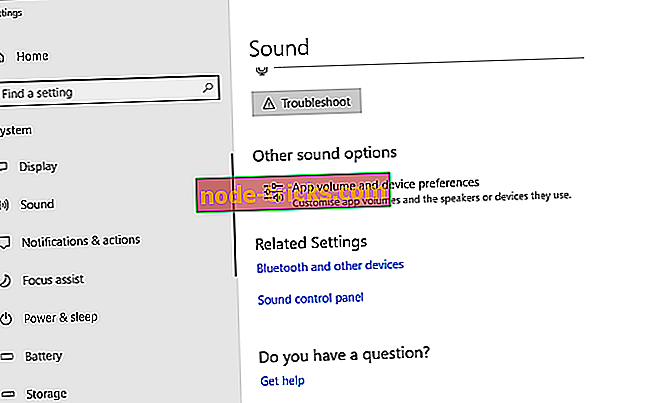
- Zatim kliknite Postavke volumena aplikacija i uređaja da biste otvorili opcije prikazane na slici ispod.
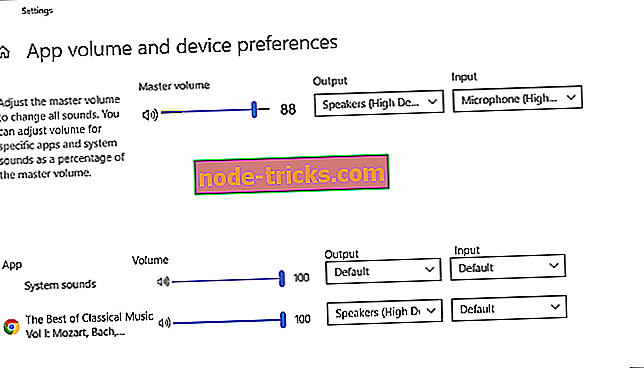
- U Postavkama su navedene sve otvorene aplikacije. Kliknite padajući izbornik Izlaz uz softver koji trebate za odabir uređaja za reprodukciju.
- Zatim u padajućem izborniku možete odabrati spojeni uređaj za reprodukciju. Imajte na umu da će Windows spremiti odabrani izlazni audio uređaj tako da reproducira zvuk kada otvorite softver za koji ste ga odabrali.
Tako možete istovremeno reproducirati zvuk s dva ili više zvučnih uređaja, omogućujući Stereo Mix ili podešavanje glasnoće i postavki uređaja u Win 10.
Imajte na umu da na starijim Windows platformama možete omogućiti i stereo Mix, ali ne možete konfigurirati više izlaznih uređaja za reprodukciju zvuka iz određenih aplikacija u sustavu Windows 7 ili 8.
Međutim, i dalje možete odabrati određene uređaje za reprodukciju zvuka za aplikacije pomoću softvera Audio Router.








